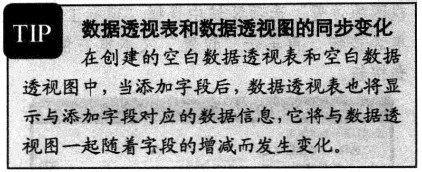Excel2010中如何创建数据透视图
1、选择A4:D15单元格区域选择要创建数据透视表所对应的数据源,这里选择A4:D15单元格区域。
2、选择“数据透视图”选项在“插入”选项卡的“表格”组中,单击“数据透视表”按钮,在弹出的下拉列表中选择“数据透视图”选项。
3、选择图表放置位置弹出“创建数据透视表及数据透视图”对话框,在“选择放置数据透视表及数据透视图的位置”选项区域中选择“现有工作表”单选按钮,再单击“位置”文本框右侧的折叠按钮。
4、选择数据透视表放置的单元格区域在工作表中选择F4:K15单元格区域,在“创建数据透视表及数据透视图”对话框中单击展开按钮。
5、单击“确定”按钮返回“创建数据透视表及数据透视图”对话框,单击“确定”按钮。
6、添加字段返回工作表,此时可看到创建的数据透视表和数据透视兔脒巛钒图。由于未添加任何字段,因此均为空白。在工作表右侧弹出“数据透视表字段列表”任务窗格,在“选择要添加到报表的字段”列表框中选择需要添加的字段,这里选择“项目”、“本期实际”、“本期预算”和“上年同期”复选框。
7、显示添加字段后的效果此时,可看到选择的字段被添加到了原本空白的数据透视表和数据透视图中。
声明:本网站引用、摘录或转载内容仅供网站访问者交流或参考,不代表本站立场,如存在版权或非法内容,请联系站长删除,联系邮箱:site.kefu@qq.com。
阅读量:67
阅读量:72
阅读量:89
阅读量:34
阅读量:32